Maailmas, kus me muutume pidevalt digitaalsemaks, on teie veebikontode turvalisuse maksimeerimine üks olulisemaid asju, mida saate teha.
Tugev parool on hea algus, kuid kui soovite asju uuele tasemele viia, peate seda kasutama kaheastmeline autentimine. See lisab teie kontole veel ühe privaatsuse kihi, mis nõuab sageli, et lisaks paroolile sisestate iga kord oma kontole sisselogimisel juhusliku koodi.
Teie Google'i konto on tõenäoliselt üks olulisemaid, mis teil on, ja õnneks on selle jaoks kaheastmeline autentimine seadistamine kiire, lihtne ja seda saab teha mitmel erineval viisil.
Kuidas seadistada Google Prompt kaheastmeline autentimine
Google lubab teil kasutada mitmesuguseid kaheastmelisi autentimismeetodeid, kuid vaikimisi (ja lihtsaim) on see Google Prompt. Kui logite oma Google'i kontole sisse tundmatus seadmes, kuvatakse telefonis või tahvelarvutis viip, kuhu olete juba sisse loginud. Puudutage seda viipa, et kinnitada, et proovite sisse logida, ja olete teel.
Verizon pakub Pixel 4a uutele piiramatutele liinidele vaid 10 dollarit kuus
See on Google'i soovitatud kahefaktoriline meetod ja häälestusprotsess näeb välja selline.
-
Logige sisse oma Google'i kontole myaccount.google.com arvutis.
 Allikas: Joe Maring / Android Central
Allikas: Joe Maring / Android Central -
Klõpsake nuppu Turvalisus vasakul.
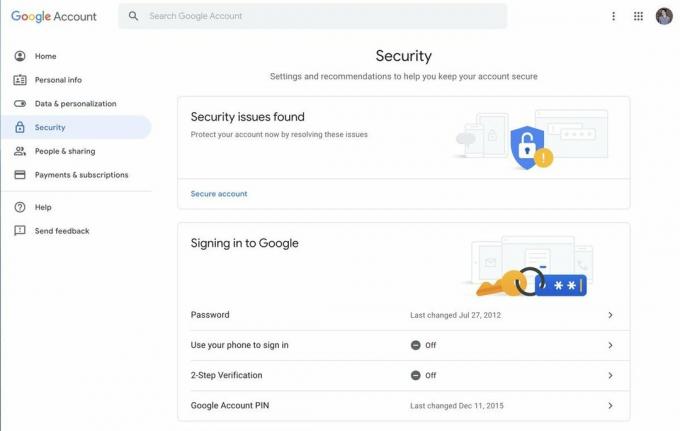 Allikas: Joe Maring / Android Central
Allikas: Joe Maring / Android Central - Klõpsake nuppu Kaheastmeline kinnitamine.
-
Klõpsake nuppu Alustama.
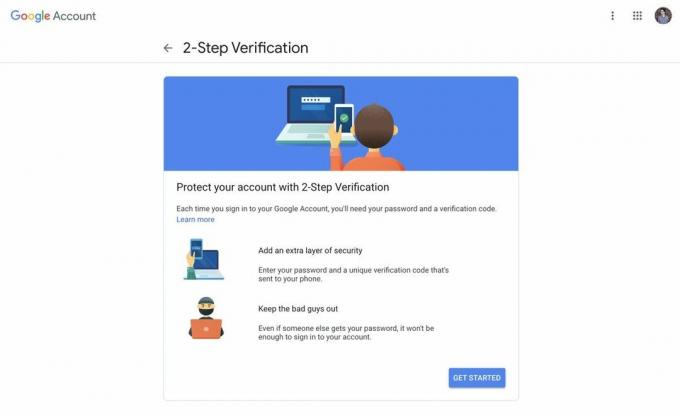 Allikas: Joe Maring / Android Central
Allikas: Joe Maring / Android Central -
Sisestage oma Google'i parool et kinnitada, et see oled sina.
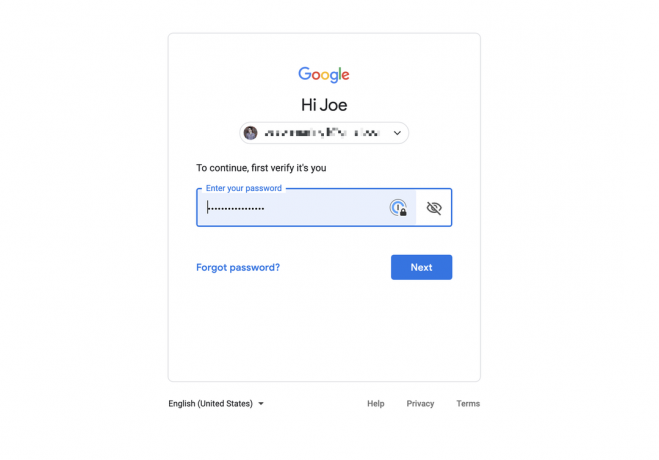 Allikas: Joe Maring / Android Central
Allikas: Joe Maring / Android Central -
Klõpsake nuppu Proovige kohe
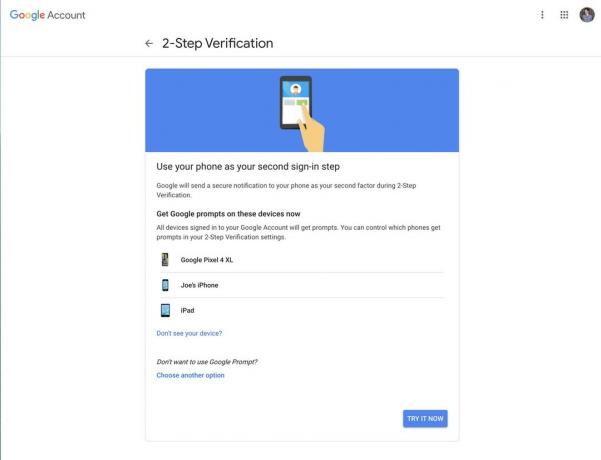 Allikas: Joe Maring / Android Central
Allikas: Joe Maring / Android Central - Puudutage valikut Jah teie telefonis / tahvelarvutis kuvatavas Google'i hüpikaknas.
-
Juhul, kui Google Prompt ei tööta, kinnitage oma telefoninumber varuvalikuna.
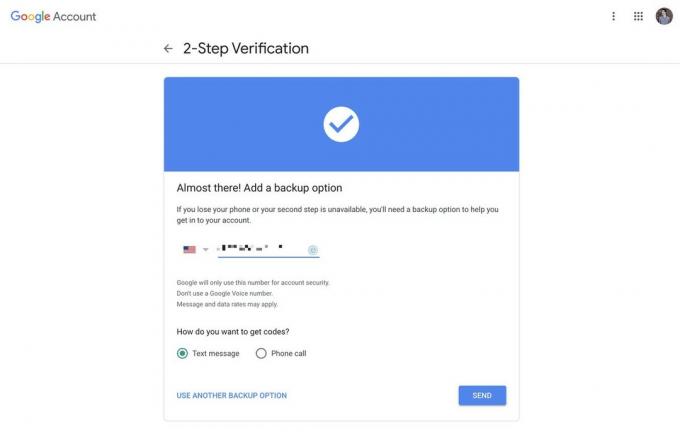 Allikas: Joe Maring / Android Central
Allikas: Joe Maring / Android Central -
Sisestage kood, mis on tekstis teie numbrile, ja klõpsake nuppu Järgmine.
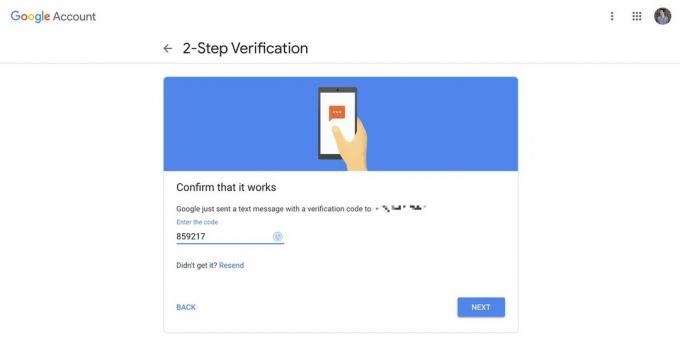 Allikas: Joe Maring / Android Central
Allikas: Joe Maring / Android Central -
Klõpsake nuppu Lülitage sisse kahefaktorilise autentimise võimaldamiseks.
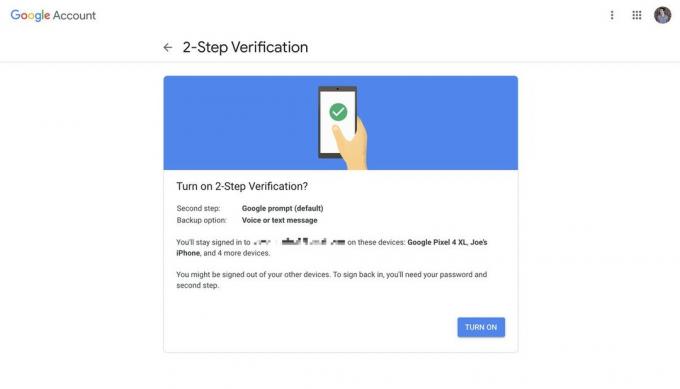 Allikas: Joe Maring / Android Central
Allikas: Joe Maring / Android Central
Kui kõik see on tehtud, on teil nüüd kaheastmeline autentimine teie Google'i kontol populaarne.
Usaldusväärsetesse seadmetesse sisselogimisel sisestate tavalise parooli ainult siis, kui hankite uue telefoni või proovige avalikus arvutis sisse logida, olge valmis, et teie telefon oleks Google'i viiba kinnitamiseks käes.
Kuidas seadistada Google Authenticatori kaheastmeline autentimine
Kuigi vaikimisi on Google Prompt enamiku inimeste jaoks parim valik, saate ka Google'i Authenticatori rakendusega seadistada kahetegurilise autentimise. See on tasuta rakendus, mida kasutatakse juhuslike koodide loomiseks teie kaheastmelise sisselogimise jaoks ja mida koos teie Google'i kontoga saab kasutada mis tahes muu rakenduse / veebisaidiga, mis toetab kahefaktorilisi rakendusi.
Kas soovite seda kasutama hakata? Siin on, mida peate tegema.
-
On Kaheastmeline kinnitamine lehel, kus just olime, kerige alla ja klõpsake Seadistamine all Rakendus Authenticator.
 Allikas: Joe Maring / Android Central
Allikas: Joe Maring / Android Central -
Valige oma telefon ja klõpsake Järgmine (selle näite jaoks kasutame Androidi).
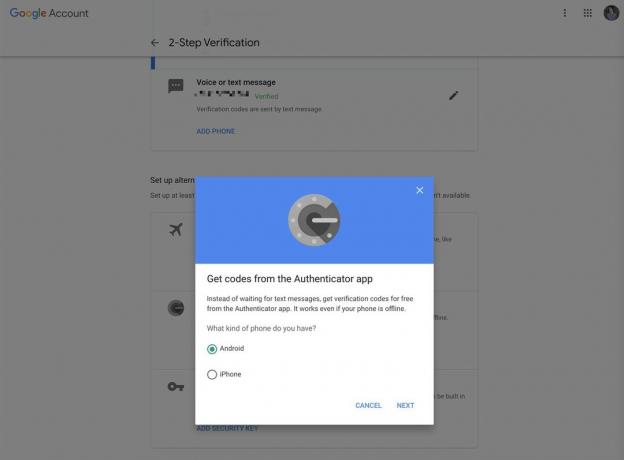 Allikas: Joe Maring / Android Central
Allikas: Joe Maring / Android Central
Selle järgmise osa jaoks eemaldume töölaualt ja suundume oma Android-telefoni.
- Ava Google Play pood.
- Otsing "Google'i autentija".
-
Puudutage valikut Installige.
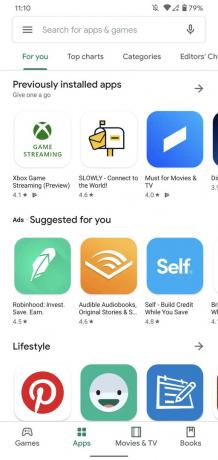

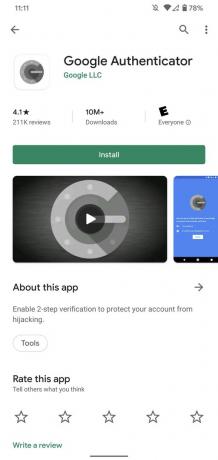 Allikas: Joe Maring / Android Central
Allikas: Joe Maring / Android Central - Avage rakendus ja puudutage Alusta.
- Puudutage valikut Vahele jätma vasakus alanurgas.
-
Puudutage valikut Skannige vöötkoodi.
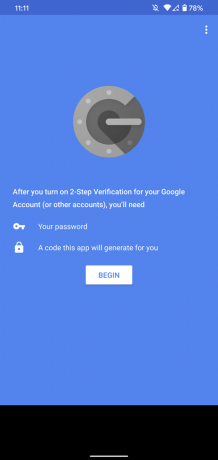
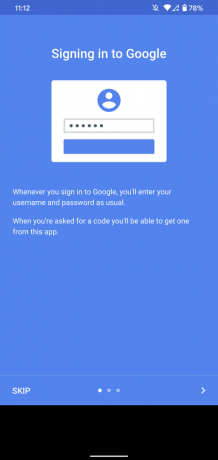
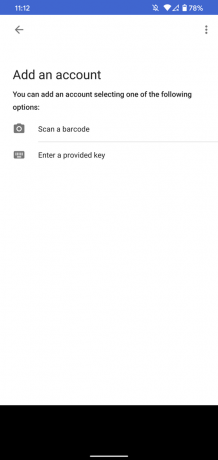 Allikas: Joe Maring / Android Central
Allikas: Joe Maring / Android Central - Puudutage valikut Lubama kaamerale juurdepääsu võimaldamiseks.
-
Skannige vöötkood.
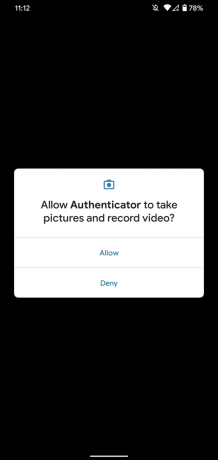
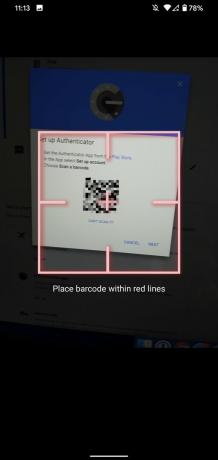
 Allikas: Joe Maring / Android Central
Allikas: Joe Maring / Android Central
Lõpuks liigume uuesti teie arvutisse, et kõik lõplikult vormistada.
-
Klõpsake nuppu Järgmine.
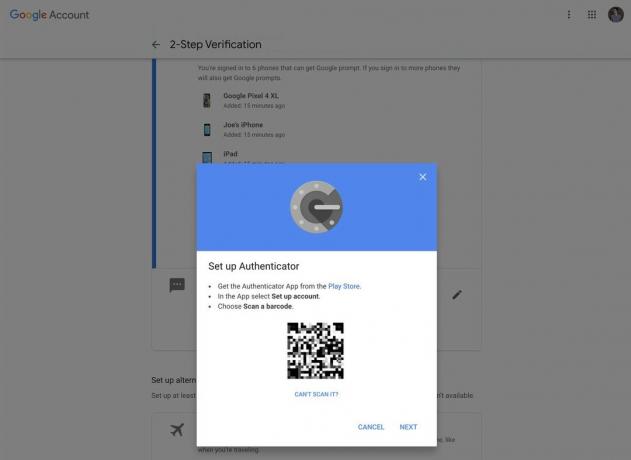 Allikas: Joe Maring / Android Central
Allikas: Joe Maring / Android Central - Sisestage kood kuvatakse teie telefoni rakenduses Google Authenticator.
-
Klõpsake nuppu Kontrollige.
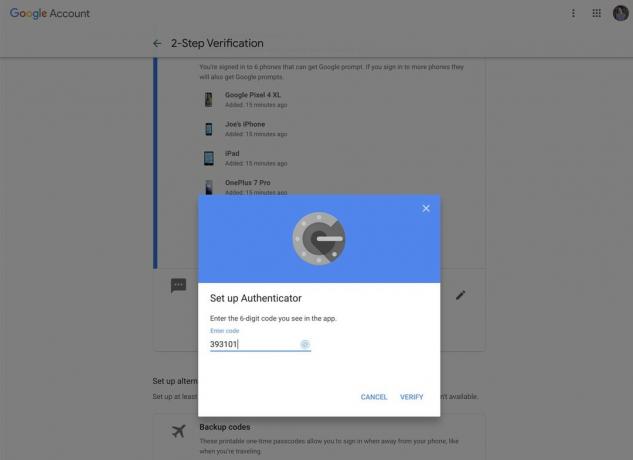 Allikas: Joe Maring / Android Central
Allikas: Joe Maring / Android Central -
Klõpsake nuppu Valmis.
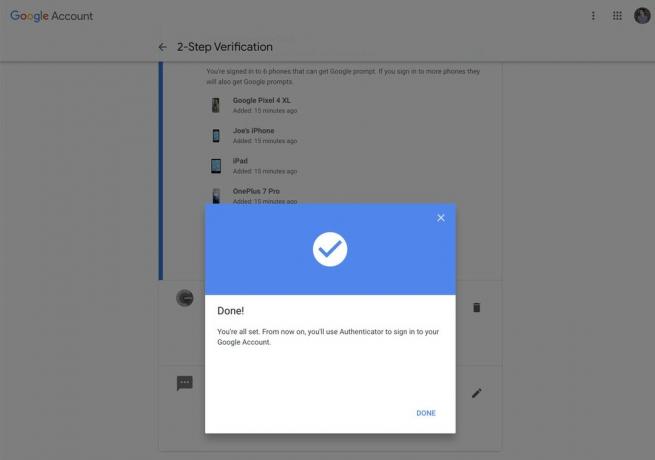 Allikas: Joe Maring / Android Central
Allikas: Joe Maring / Android Central
See selleks!
Täpselt nii olete oma Google'i kontol seadistanud kaheastmelise autentimise. Palju õnne!
Google Prompt või Google Authenticatoriga ei saa valesti minna, nii et võite valida, milline neist sobib teile kõige paremini. Google Authenticator võib olla parem valik, kui teil on veel palju rakendusi / saite, mis on samuti kahefaktorilised, kuna see võib olla kõigi teie koodide jaoks üks keskne koht.
Ma kasutan isiklikult Google Prompt'i, kuna see pakub vaid väikest lisakiirust kiirusest ja mugavusest, mis on tore, kui logite oma kontole sageli sisse ja välja. See on isikliku eelistuse küsimus, nii et minge julgelt sellega, kumb teie väljamõeldist kõditab.
Kaheastmeline autentimine: kõik, mida peate teadma
Kas olete kuulanud selle nädala Android Central Podcasti?

Igal nädalal toob Android Central Podcast teile tuttavad kaassaatejuhid ja erikülalised uusimad tehnoloogiauudised, analüüsid ja kuumad võtted.
- Telli taskuülekanded: Heli
- Telli Spotifys: Heli
- Telli iTunes'is: Heli
Võime teenida komisjonitasu ostude eest, kasutades meie linke. Lisateave.

Need on parimad traadita kõrvaklapid, mida saate iga hinnaga osta!
Parimad traadita kõrvaklapid on mugavad, kõlavad suurepäraselt, ei maksa liiga palju ja mahuvad kergesti taskusse.

Kõik, mida peate teadma PS5 kohta: väljaandmise kuupäev, hind ja palju muud.
Sony on ametlikult kinnitanud, et töötab PlayStation 5-ga. Siin on kõik, mida me selle kohta siiani teame.

Nokia toob turule kaks uut eelarvelist Android One telefoni, mis on alla 200 dollari.
Nokia 2.4 ja Nokia 3.4 on HMD Globali eelarveliste nutitelefonide valiku viimased täiendused. Kuna mõlemad on Android One seadmed, saavad nad kaks peamist OS-i värskendust ja regulaarset turvavärskendust kuni kolmeks aastaks.

Vürtsitage nutitelefoni või tahvelarvutit Androidi parimate ikoonipakettidega.
Seadme kohandamine on fantastiline, kuna see aitab teie seadet veelgi rohkem "enda" omaks muuta. Androidi jõul saate kohandatud ikooniteemade lisamiseks kasutada kolmanda osapoole käivitusprogramme ja need on vaid mõned meie lemmikutest.
